Come Creare una Storia su Facebook

Le storie di Facebook possono essere molto divertenti da creare. Ecco come puoi creare una storia sul tuo dispositivo Android e computer.
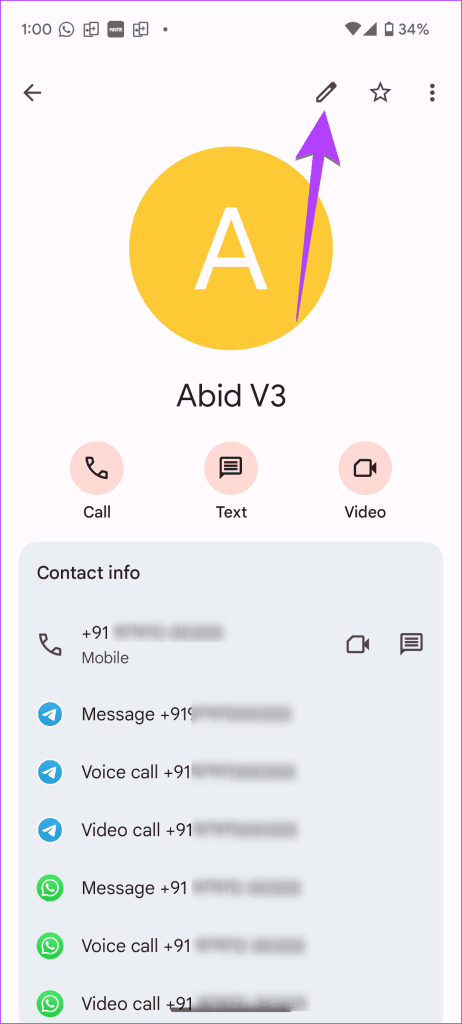
Un problema comune che a volte devono affrontare gli utenti Android è che non possono inviare un messaggio di testo a una sola persona. Possono inviare e ricevere messaggi di testo da altri, ma per qualche motivo i messaggi inviati a questa persona semplicemente non arrivano. Se stai affrontando lo stesso problema, questo post ti aiuterà. Troviamo la risposta alla domanda "Perché i miei messaggi non vengono inviati o consegnati a una persona su Android?" E impara anche le soluzioni per risolvere il problema.

Non preoccuparti. Non è necessario acquistare un nuovo telefono o una nuova scheda SIM per risolvere questo problema. Può essere facilmente risolto modificando una o due impostazioni. Iniziamo.
Potrebbero esserci diverse ragioni per questo. Ad esempio, potresti inviare un messaggio a un numero errato o potrebbero averti bloccato a causa di un problema RCS o di incompatibilità di iMessage. Controlliamo tutti i modi per risolvere il problema con l'invio non riuscito del messaggio di testo.
Dai un'occhiata a queste undici soluzioni che ti aiuteranno sicuramente a risolvere il problema e a tornare a inviare messaggi a quella persona.
A volte, un semplice riavvio del tuo telefono Android potrebbe risolvere il problema dei messaggi di testo che non vengono inviati a una persona su Android. Per riavviare il telefono Android, tieni premuto il pulsante di accensione, quindi seleziona Riavvia.
Suggerimento: se l'opzione Riavvia non viene visualizzata dopo aver tenuto premuto il pulsante di accensione, tieni premuti insieme i pulsanti di accensione e riduzione del volume.
A volte potresti aver salvato accidentalmente un numero errato sul tuo telefono Android ed è per questo che non riesci a inviare messaggi a quel particolare contatto. Per risolverlo, attenersi alla seguente procedura:
Passaggio 1: apri l'app Contatti sul telefono e apri il contatto per verificare.
Passaggio 2: assicurarsi che il numero di telefono e il prefisso siano corretti. Tocca l'opzione Modifica o premi l'icona Matita (Modifica) e salva il numero di telefono con o senza "1" prima del prefisso per i numeri statunitensi. L'ho visto funzionare e non funzionare in nessuna delle due configurazioni. Personalmente, ho appena risolto un problema relativo all'invio di SMS in cui mancava l'"1".

Suggerimento: scopri come eseguire il backup dei contatti su un telefono Android.
Se RCS è abilitato sul tuo telefono Android, potresti riscontrare problemi durante l'invio di messaggi agli utenti iPhone o anche ad altri utenti Android. Dovresti provare a disabilitare la funzione RCS per quei contatti particolari. Per fare ciò, segui questi passaggi:
Passaggio 1 : dal dispositivo Android, apri l'app Messaggi.
Passaggio 2: apri un messaggio inviato dalla persona che non può ricevere i tuoi messaggi.
Passaggio 3 : seleziona l'icona a tre punti situata nella parte in alto a destra dello schermo.
Passaggio 4: tocca Dettagli.

Passaggio 5 : attiva l'interruttore "Invia solo come testo (SMS/MMS)". Questa impostazione potrebbe anche essere un interruttore che puoi impostare su On.

Ora prova a inviare il messaggio a quella persona.
Se la semplice disattivazione della funzione RCS per un contatto non ha aiutato, dovresti provare a disabilitarla completamente. Per questo, segui questi passaggi:
Passaggio 1: apri l'app Google Messaggi.
Passaggio 2: tocca l'icona dell'immagine del profilo in alto e vai alle impostazioni dei Messaggi.

Passaggio 3 : tocca le chat RCS e disattiva l'interruttore "Attiva chat RCS".

Suggerimento : sui telefoni Samsung Galaxy, tocca l'icona a tre punti nell'app Messaggi e seleziona Impostazioni. Tocca Impostazioni chat e disattiva le funzionalità Chat. Scopri altri modi per disabilitare RCS sui telefoni Android.
In genere, quando blocchi un numero sul tuo telefono Android , puoi inviare messaggi dal tuo terminale. Ma non riceverai messaggi da loro. Quindi, anche se blocchi l'utente, dovresti essere in grado di inviargli messaggi. Ma se ti bloccano, i tuoi messaggi non verranno recapitati loro.
Quindi chiedi all'altra persona di controllare il proprio elenco di blocchi come mostrato di seguito. Puoi condividere con loro il link di questo post.
Suggerimento: ti suggeriamo di controllare anche l'elenco dei blocchi e rimuoverli dall'elenco dei blocchi.
Passaggio 1: apri l'app Telefono sul tuo telefono Android.
Passaggio 2: tocca l'icona a tre punti in alto e vai su Impostazioni.

Passaggio 3 : vai su Numeri bloccati e premi l'icona X accanto al numero che desideri sbloccare.

Se tu o il destinatario eravate precedentemente utenti iPhone, iMessage dovrebbe essere disattivato prima di passare ad Android. In caso contrario, i messaggi non verranno recapitati. Se tu o il destinatario avete ancora accesso all'iPhone, vai su Impostazioni iPhone > Messaggi e disattiva l'interruttore accanto a iMessage.

In alcuni casi, l'utente iPhone dovrà eseguire questi passaggi:
Passaggio 1: spegni il tuo telefono Android e rimuovi la SIM.
Passaggio 2: spegni l'iPhone e inserisci la scheda SIM.
Passaggio 3: accendi l'iPhone.
Passaggio 4: assicurati di essere connesso a una rete Wi-Fi.
Passaggio 5: apri Impostazioni e vai su Messaggi.
Passaggio 6: disattiva l'interruttore accanto a iMessage.

Passaggio 7 : lascia l'iPhone acceso per circa un'ora. iMessage alla fine dovrebbe disattivarsi.
Passaggio 8: quindi sposta nuovamente la SIM sul telefono Android.
Nel caso in cui la persona non abbia più accesso a iMessage, può annullare la registrazione di iMessage anche dal sito Web di Apple.
Se la casella di digitazione del messaggio non viene visualizzata o l'invio del messaggio non riesce a un numero, assicurati che il contatto non sia un numero aziendale o un codice breve. In tali situazioni, non puoi rispondere direttamente al loro numero.
Il numero a cui stai tentando di inviare il messaggio è stato aggiunto come numero di contatto di emergenza ? Se sì, prova a rimuoverlo dall'elenco delle emergenze e ad aggiungerlo nuovamente.
Per aggiungere nuovamente il contatto come numero di emergenza, attenersi alla seguente procedura:
Passaggio 1: apri le Impostazioni sul tuo telefono.
Passaggio 2: vai su Sicurezza ed emergenza.
Passaggio 3: tocca Contatti di emergenza.

Passaggio 4: tocca X accanto al numero che desideri eliminare. Oppure premi l'icona a tre punti seguita da Elimina. Quindi, elimina il numero preferito.

Passaggio 5: seguire i passaggi 1-3 e toccare Aggiungi contatto. Aggiungere nuovamente il contatto.
Successivamente, se ancora non riesci a inviare un messaggio di testo a uno dei tuoi contatti, dovresti provare a eliminare il contatto dal tuo telefono. Quindi, aggiungi nuovamente il contatto.
Per molti utenti Android, il problema è stato risolto semplicemente svuotando la cache dell'app Messaggi. Per svuotare la cache dell'app Messaggi, procedi nel seguente modo:
Passaggio 1: apri Impostazioni e vai su App > Messaggi.

Passaggio 2: tocca Archiviazione, seguito dal pulsante Cancella cache.

Passaggio 3 : riavvia il telefono.
Nota : svuotare la cache non cancellerà i tuoi messaggi.
Se nulla ha aiutato a risolvere il problema dell'invio di messaggi non riuscito a un utente, dovresti provare a passare a un'altra app di messaggistica. Installa qualsiasi app di messaggistica di terze parti e impostala come app di messaggistica predefinita . Per questo, apri la nuova app e ti verrà chiesto se desideri impostarla come app predefinita. Quindi, prova a inviare il messaggio.
Se quanto sopra non aiuta e gli SMS non vengono inviati o recapitati a una determinata persona su Android, prova anche i seguenti suggerimenti per la risoluzione dei problemi:
Suggerimento: scopri altri modi per correggere i messaggi che non vengono inviati su Android .
Ci auguriamo che tu sia riuscito a inviare messaggi a una determinata persona dopo aver seguito le correzioni di cui sopra. Scopri come recuperare i messaggi bloccati su Android . Inoltre, scopri come utilizzare le reazioni ai messaggi su Android .
Le storie di Facebook possono essere molto divertenti da creare. Ecco come puoi creare una storia sul tuo dispositivo Android e computer.
Scopri come disabilitare i fastidiosi video in riproduzione automatica in Google Chrome e Mozilla Firefox con questo tutorial.
Risolvi un problema in cui il Samsung Galaxy Tab A è bloccato su uno schermo nero e non si accende.
Leggi ora per scoprire come eliminare musica e video da Amazon Fire e tablet Fire HD per liberare spazio, eliminare ingombri o migliorare le prestazioni.
Stai cercando di aggiungere o rimuovere account email sul tuo tablet Fire? La nostra guida completa ti guiderà attraverso il processo passo dopo passo, rendendo veloce e facile la gestione dei tuoi account email sul tuo dispositivo preferito. Non perdere questo tutorial imperdibile!
Un tutorial che mostra due soluzioni su come impedire permanentemente l
Questo tutorial ti mostra come inoltrare un messaggio di testo da un dispositivo Android utilizzando l
Come abilitare o disabilitare le funzionalità di correzione ortografica nel sistema operativo Android.
Ti stai chiedendo se puoi usare quel caricabatteria di un altro dispositivo con il tuo telefono o tablet? Questo post informativo ha alcune risposte per te.
Quando Samsung ha presentato la sua nuova linea di tablet flagship, c’era molto da essere entusiasti. Non solo il Galaxy Tab S9 e S9+ offrono gli aggiornamenti previsti, ma Samsung ha anche introdotto il Galaxy Tab S9 Ultra.







